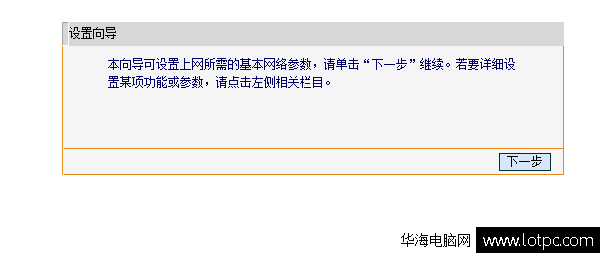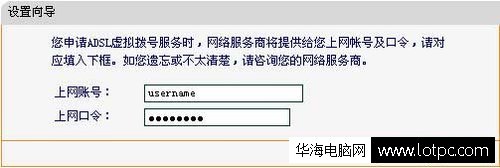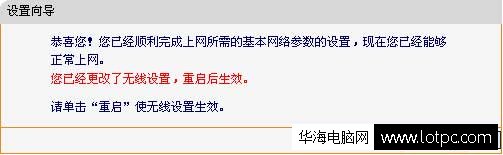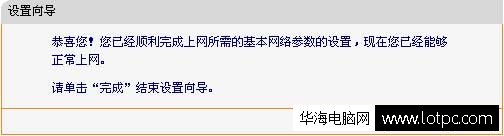現在人們家庭條件都好了,一家多臺電腦都是不稀奇的事情,多臺電腦上網的話就必須購買一臺路由器,如果是家里還需要智能手機或者平板電腦上網的話,那么就需要購買無線路由器了,因為無線路由器可以滿足多臺電腦上網,又可以滿足手機、平板的無線上網的需求,很多人購買回來不會安裝和設置無線路由器,下面華海電腦網小編就給大家帶來一篇如何設置迅捷無線路由器教程,教程以 Fast FW300R無線路由器設置為例。

無線路由器設備安裝與連接方法
首先我們通過使用網線把ADSL設備與無線路由器的wan口連接,然后lan口1通過網線連接一臺電腦,其他lan口可以接其他電腦,一般4口路由器可以連接4臺電腦上網,8口即8臺電腦上網。然后我們連接無線路由器電源接口。

如果用戶名和密碼正確,瀏覽器將顯示管理員模式的畫面,并會彈出一個如下圖的設置向導頁面(如果沒有自動彈出的話,可以單擊管理員模式畫面左邊設置向導菜單將它激活)。


我們點擊【設置向導】
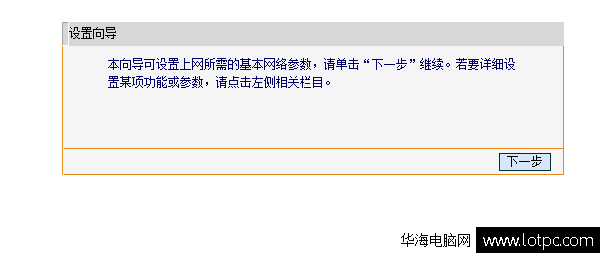
然后提示“本向導可設置上網所需的基本網絡參數,請單擊“下一步”繼續。若要詳細設置某項功能或參數,請點擊左側相關欄目”,我們點擊【下一步】

我們選擇【使用要求用戶名和密碼的ADSL虛擬撥號方式(PPPoE)】
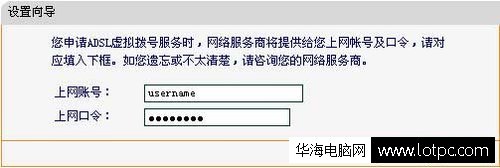
我們輸入申請寬帶帳號與密碼,運營商提供的(比如電信、網通、移動、鐵通等)

如果你需要使用wifi無線網就在無線安全選項里選擇【WPA-PSK/WPA2-PSK】然后在PSK密碼輸入無線網密碼。
無線狀態:開啟或者關閉路由器的無線功能。
SSID:設置任意一個字符串來標明您的無線網絡,說白了就是你搜索時您的無線網名字
信道:設置您路由器的無線信號頻段,推薦您使用1、6、11頻段。
模式:設置您路由器的無線工作模式,推薦您使用11bgn mixed模式。
頻段帶寬:設置無線數據傳輸時所占用的信道寬度,可選項有:20M、40M和自動。
最大發送速率:設置您路由器無線網絡的最大發送速率。
關閉無線安全:關閉無線安全功能,即您路由器的無線網絡不加密。
WPA-PSK/WPA2-PSK:您路由器無線網絡的加密方式,如果選擇了該項,請在PSK密碼中輸入您想要設置的密碼,密碼要求為64個十六進制字符或8-63個ASCII碼字符。
不修改無線安全設置:選擇該項,則無線安全選項中將保持您上次設置的參數。如果您從未更改過無線安全設置,則選擇該項后,將保持出廠默認設置關閉無線安全。
設置完成后,單擊下一步,如果您更改了無線設置,將彈出如下圖所示的設置向導完成界面,單擊重啟使無線設置生效。
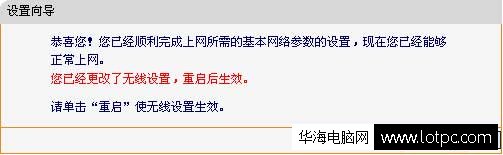
我們單擊【重啟】生效路由器設置
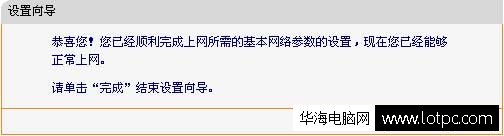
fast無線路由器設置圖文教程完畢,所有無線路由器設備安裝方法都是一樣的,無線路由器設置方法也大同小異,所以任何無線路由器都可以參考此教程。無線網絡信號不好可以擴展閱讀:
如何增強wifi信號?